推荐:AutoCAD2006_Auto CAD2006绿色精简破解版
cad打印图纸尺寸设置教程
1、首先打开cad,点击文件--打印选项,或者输入plot打印快捷键回车,或者ctrl+P快捷键也可以。弹出打印设置选项;
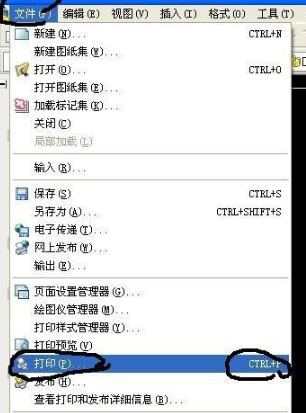
2、接着选择打印机,然后点击特性,弹出绘图仪配置编辑器,选择设备和文档选项中的自定义特性,如图:
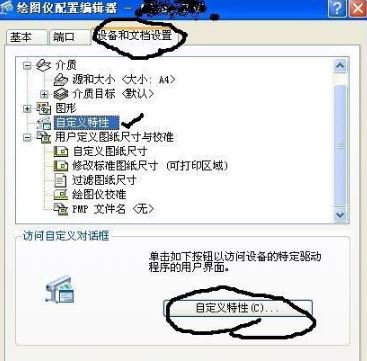
3、弹出自定义纸张尺寸选项,选择自定义,然后弹出纸张尺寸输入栏。根据需要输入具体尺寸后点击确定。
4、点击确定-确定,接着会弹出修改打印机配置文件,选择保存该设置还是选择临时使用该配置,我这里选择仅对当前打印应用修改选项,点确定。
5、最后打印样式选择黑白还是彩色,我这里选黑白。打印比例选择布满图纸或者1比1图纸尺寸。居中打印勾上。整个配置就完成了,接下来选择窗口后圈选图中的图纸就可以进行打印了。
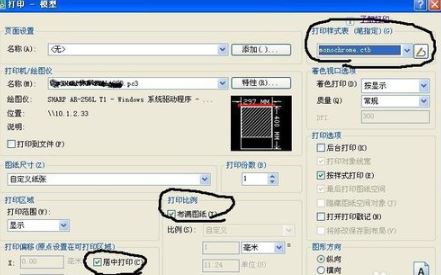
通过上述方法进行操作,完成设置修改即可完成cad打印设置!
以上便是winwin7小编给大家分享介绍的cad打印图纸尺寸设置教程了,满足大家对于不同打印尺寸的需求!